当前位置:首页 > 商业/管理/HR > 质量控制/管理 > Wps版柏拉图制作步骤
Wps版柏拉图制作步骤1、选择数据带入压疮百分比累计百分比呼吸内科6133.15%33.15%神经内科5831.52%64.67%肿瘤内科3921.20%85.87%骨外科2614.13%100.00%合计184100.00%去除百分比---点击插入---选择条形图---点击下一步---出现图表选项---填写图表标题等信息---选择网格线---删除“√”点击完成2、右击柱子---选择数据系列格式---坐标轴---点击次坐标轴---确定3、右击红色柱子---图表类型---折线图---确定4、右击柱子---数据系列格式---坐标轴---选择主坐标轴---选项---分类间隔选择0---确定5、右击折线---数据系列格式---坐标轴---选择次坐标轴---确定6、右击左右两侧纵坐标---坐标轴格式---刻度---左侧最大值为数据中的最大值---主要刻度单位自行设定---右侧最大值选择1---确定7、在数据表中插入0带入压疮累计百分比0呼吸内科6133.15%神经内科5864.67%肿瘤内科3985.87%骨外科26100.00%合计1848、右击折线---源数据---系列---选择“累计百分比”---点击值---选择数据表中累计百分比所以选项---确定9、右击图表空白处---图表选项---坐标轴---勾选次坐标轴---确定10、菜单---图表工具---选择次分类轴---点击设置所选内容格式---刻度---去除“数值轴置于分类之间”√---确定11、右击右侧纵坐标---坐标轴格式---数字---选择百分比---确定12、右击图表选项---网格线---删除√---确定以上图表2选1。
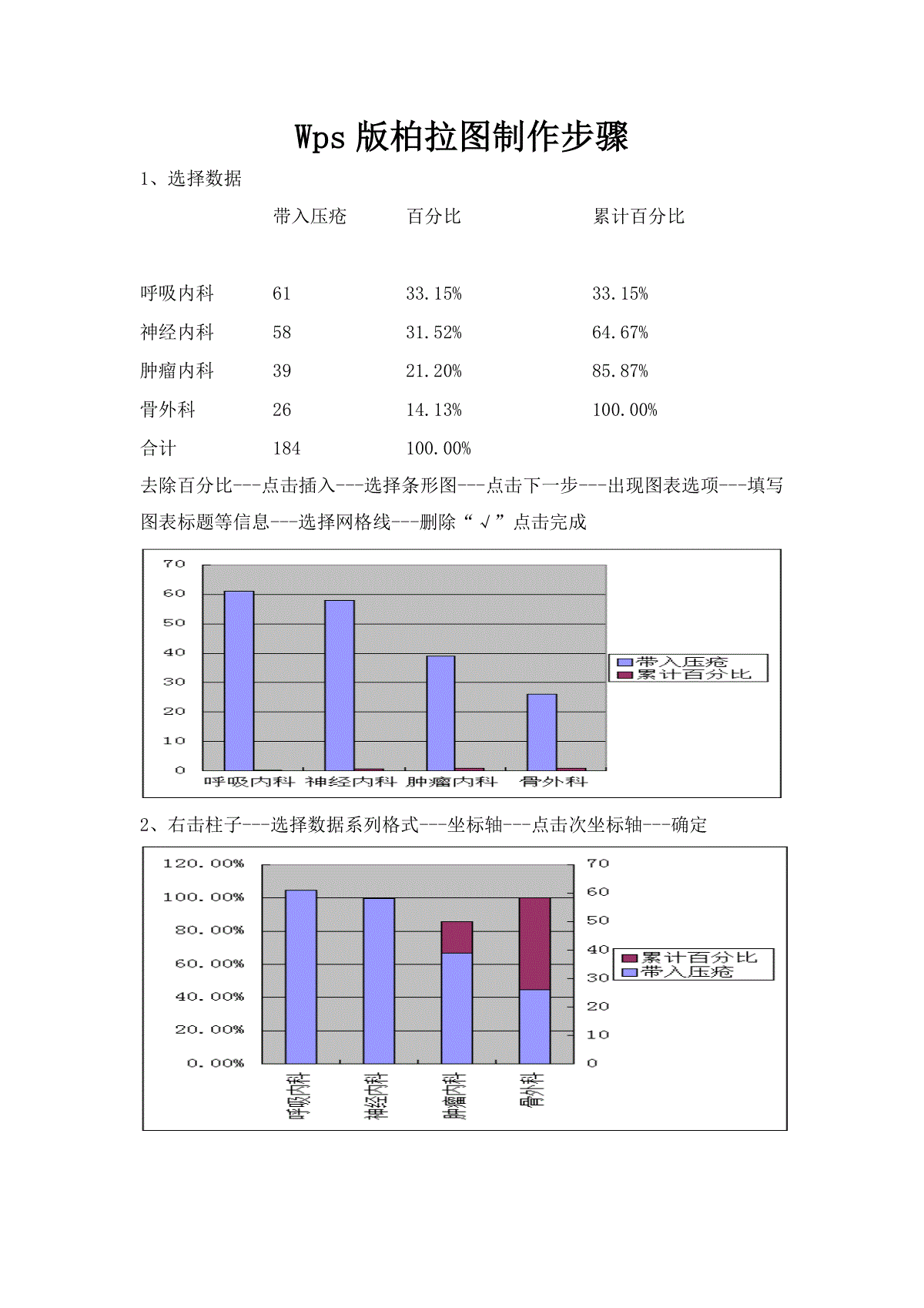
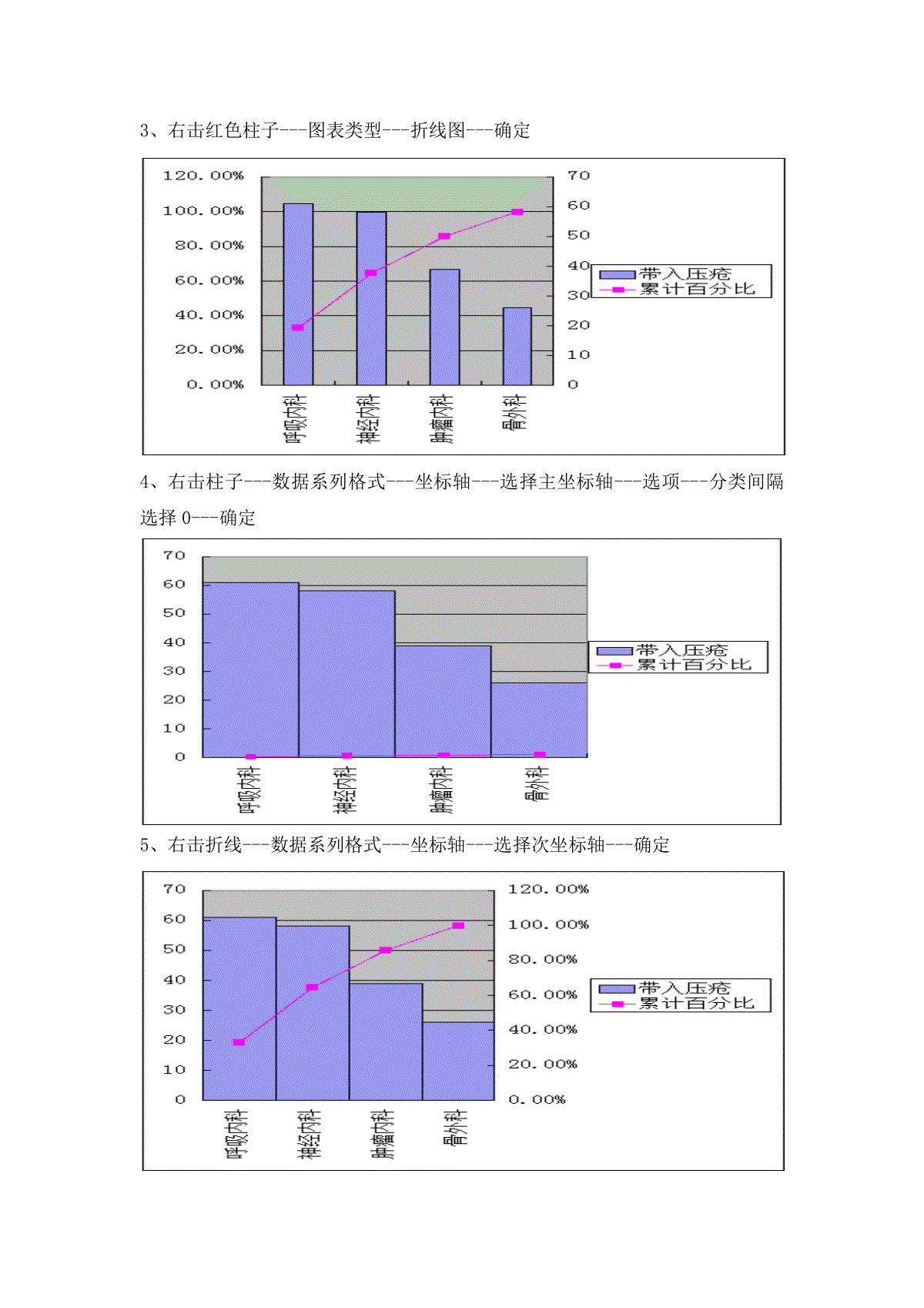
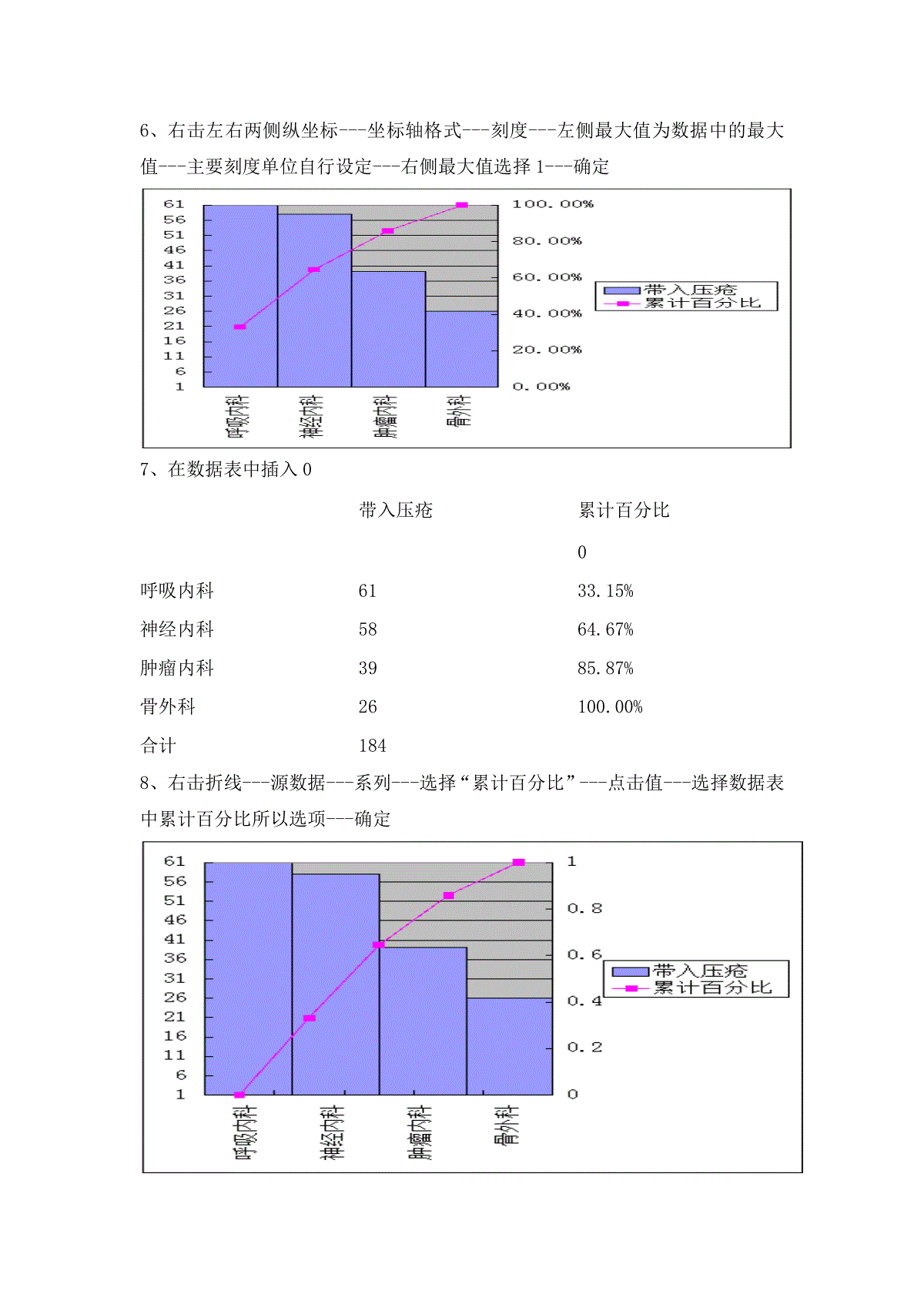
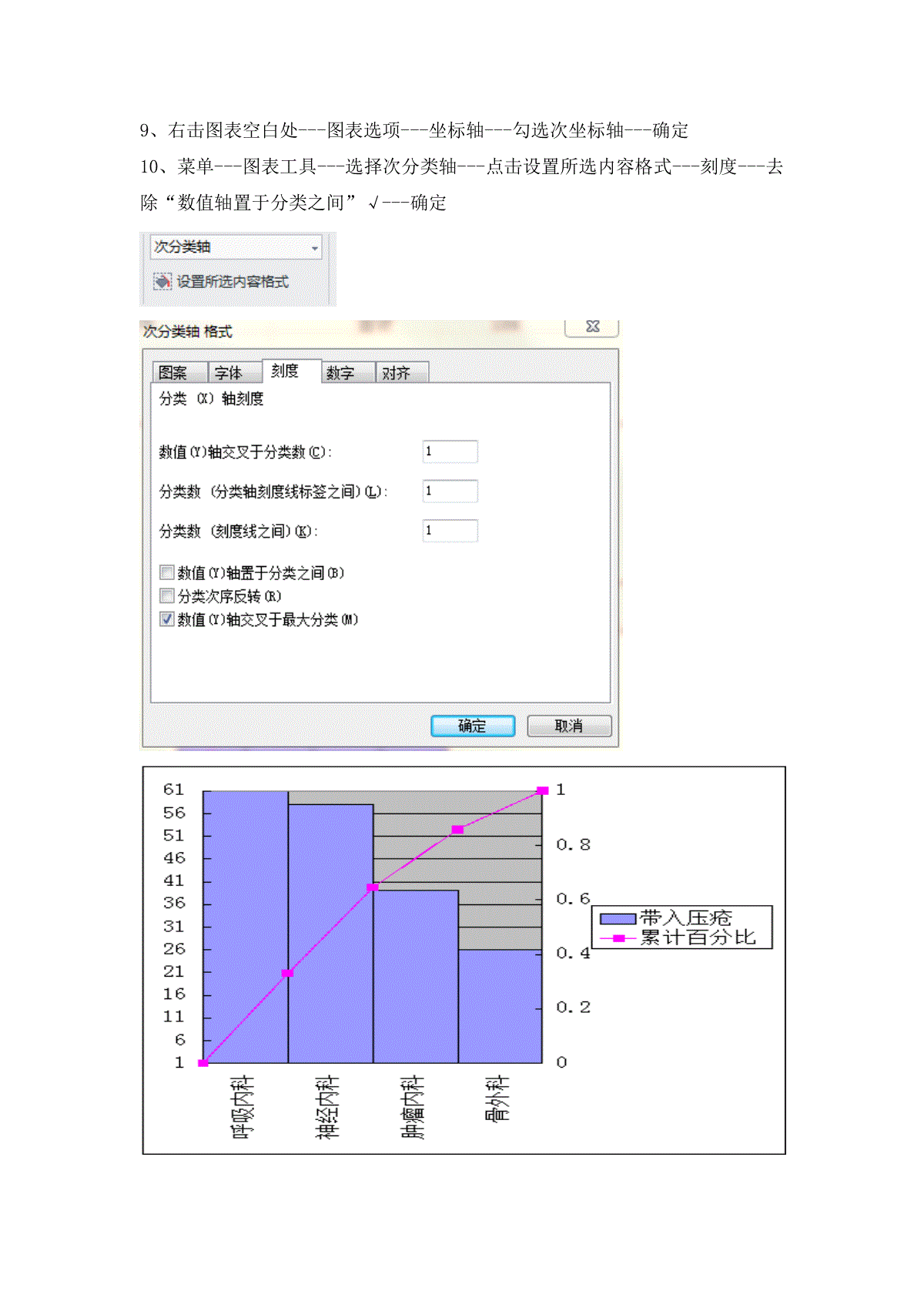

 三七文档所有资源均是用户自行上传分享,仅供网友学习交流,未经上传用户书面授权,请勿作他用。
三七文档所有资源均是用户自行上传分享,仅供网友学习交流,未经上传用户书面授权,请勿作他用。
本文标题:Wps版柏拉图制作步骤
链接地址:https://www.777doc.com/doc-4645561 .html